背光照片在生活中比较常见,如下图,对它的修正也是我们经常碰到的课题,为此,PS8.0也给出了一个非常好的调整工具。在这个帖子里面,我们通过对各种不同调整方法的运用,来领略一下数码暗房的魅力,同时也复习一下原来所学到的“通道”、“蒙版”、“调整图层”的概念。


[page_break]
调整图层(初级)
看到这幅图,最直接的想法就是用调整图层加蒙版,把暗调部分调亮,高光部分保持不变。具体方法:把需要调亮的部分用钢笔钩出来,变为选区,羽化值稍微大一点,建立曲线调整图层如图:
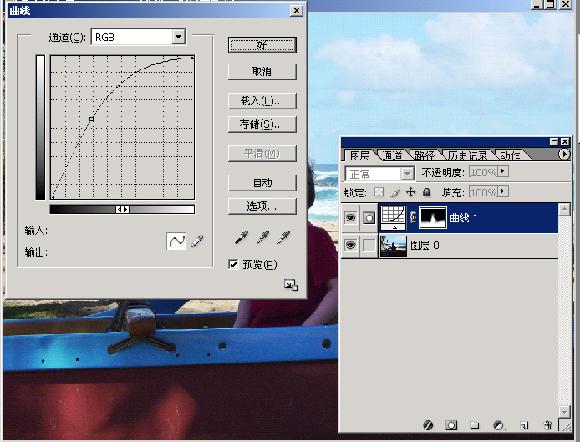
[page_break]
调整图层进阶
上面的方法只是作为一个铺垫,我一般不提倡,而是在其基础上稍加变化,变哪里?变的就是调整
图层的蒙版。
具体方法:Ctrl+鼠标左键点击RGB复合通道,得到选区,Ctrl+Shift+I反选,回到图层面板,建立曲线调整图层,如果对影调不太满意,还可以对蒙版进行色阶调整如图:(通道面板除了R、G、B三个通道外,还包括一个RGB复合通道来表示整个图像,它是用一个隐藏的灰度图来存储选区,也可以用来参加通道混合运算,在“运算”命令里面称之为灰度通道,在“应用图像”里面称之为RGB通道)
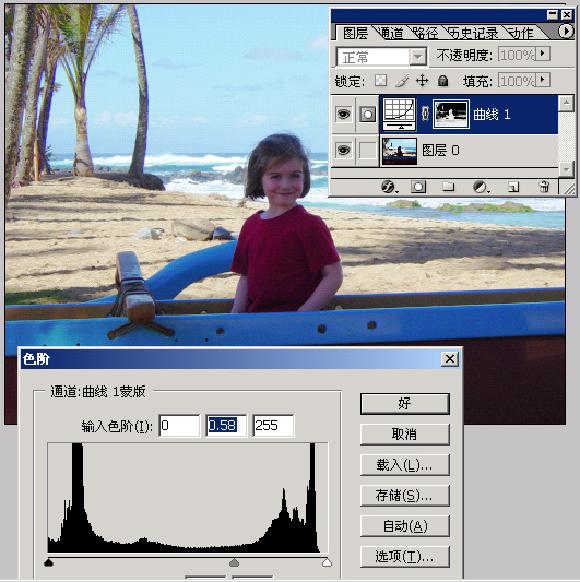
[page_break]
具体方法:
Ctrl+J再制图层,反相,混合模式为“柔光”,看得不太舒服?不要紧,再来调整一下反相层的色阶。
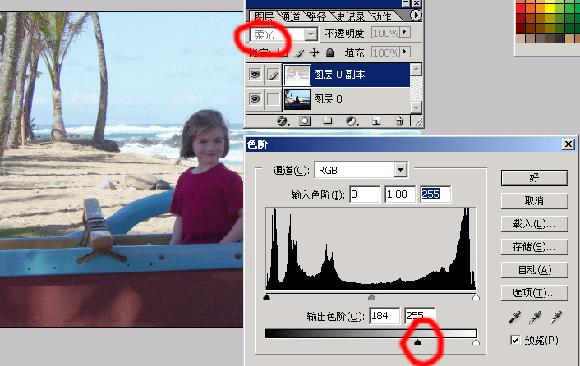
[page_break]
混合模式(通道)
这个是作为上一个方法的进阶,在原图上直接进行通道混合,从这里可以看出通道在PS中的王者地位。

[page_break]
对于8.0的用户来说,调整此类图像再简单不过了,拖动滑块即可,我也不多说了,但是如果你想真正深入了解PS的话,还是试一下前面的方法吧,理解建立在不断的练习上,只有这样你才能作到融会贯通,举一反三。
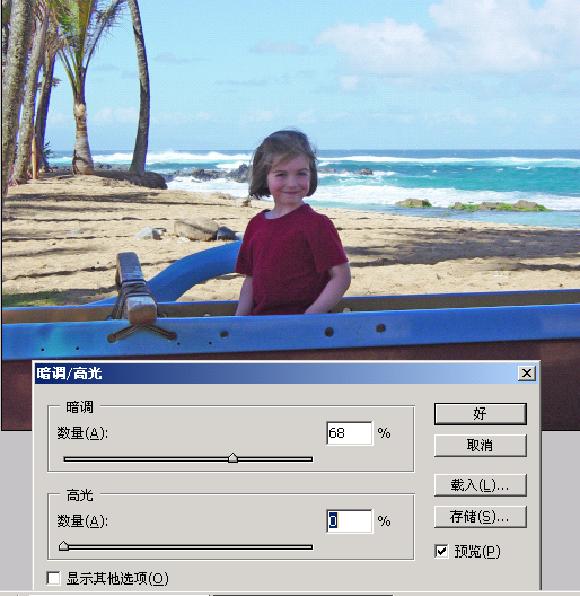
| 
